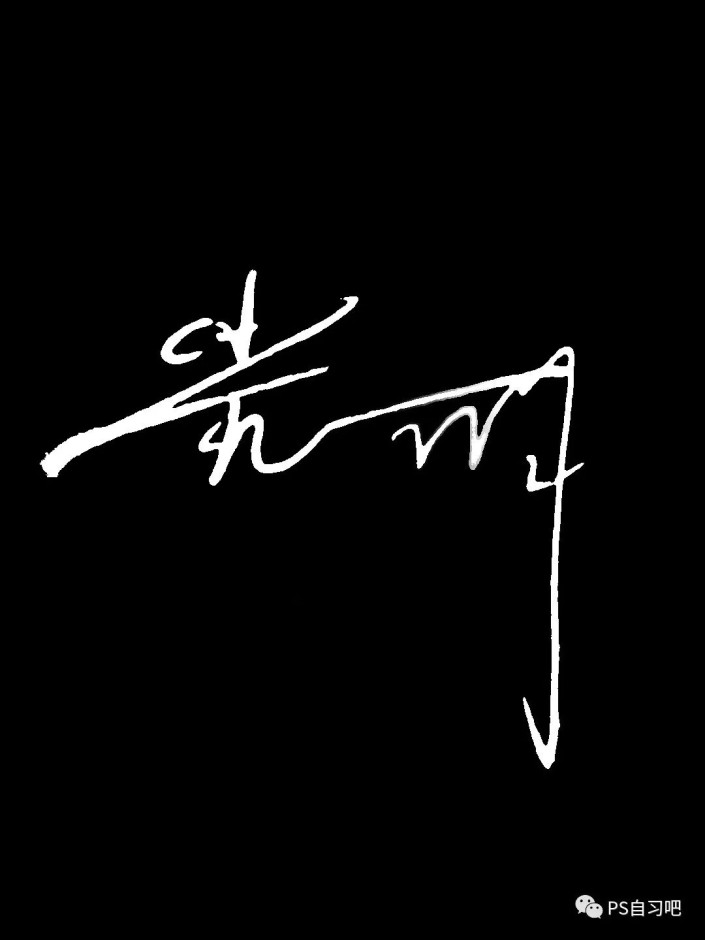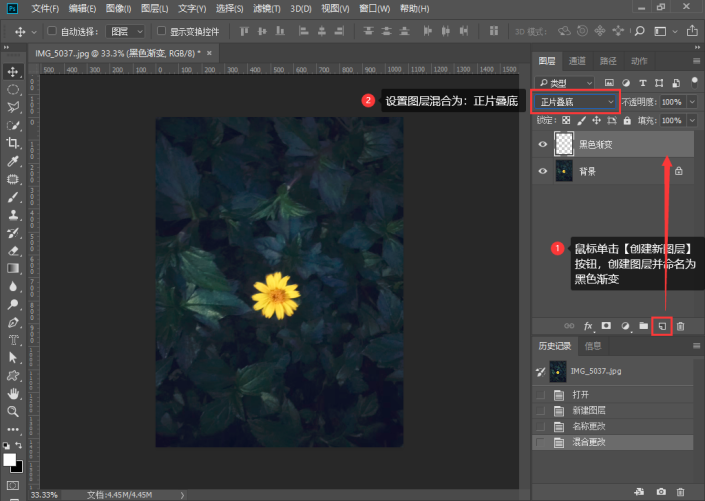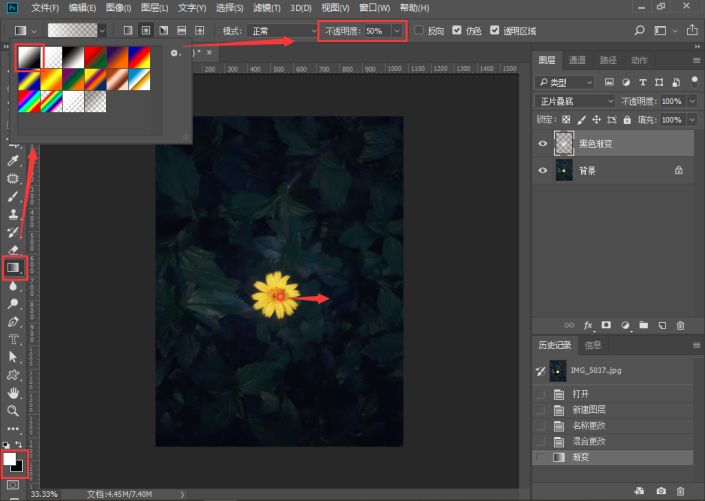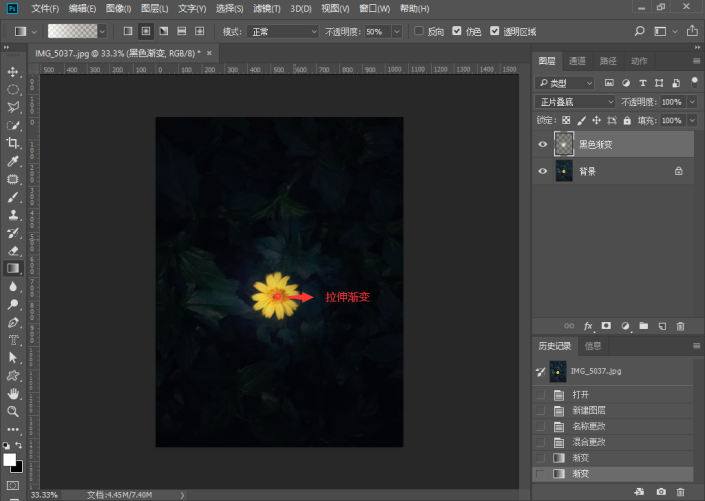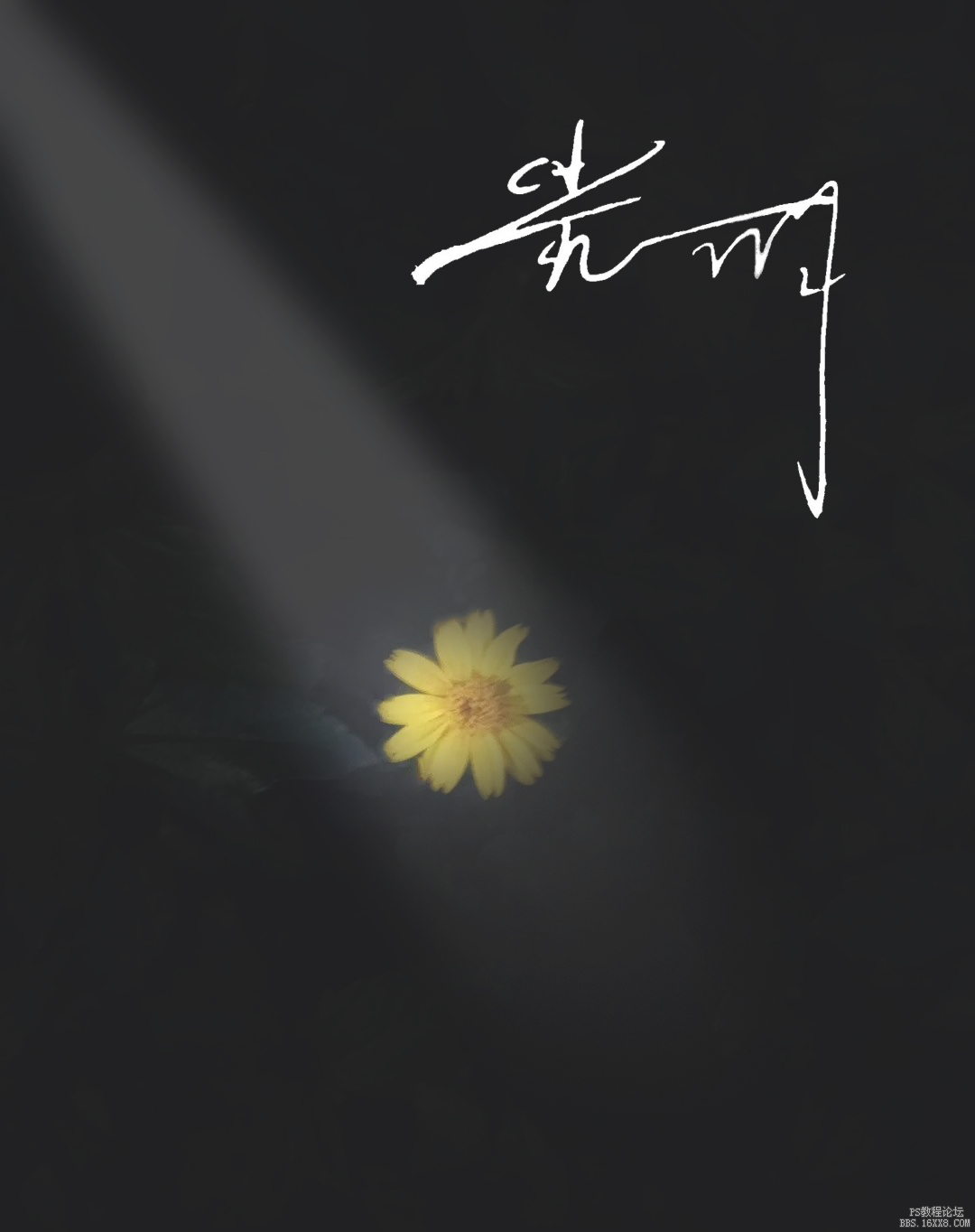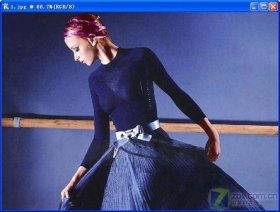光束效果,制作阳光照射到花朵上面的效果
来源:公众号
作者:PS自习吧
学习:12602人次
教程通过PS来学习一款太阳光束管线的制作方法,非常简单,用到的主要工具就是钢笔工具,还有高斯模糊滤镜,这种光线制作出来很有氛围感,像这方法同学们学会后可以应用到很多地方,相信你通过学习可以制作更加逼真的效果,一起跟着教程来练习一下吧,相信同学们可以很快学会。
效果图:
素材:
操作步骤:
1、打开PS,插入素材图片,鼠标单击图层下方【创建新图层】按钮,新建图层命名为【黑色渐变】,设置图层混合模式为“正片叠底”。
2、使用【渐变工具G】,选择前景色到背景色渐变(白 → 黑),选择【径向渐变】,不透明度为50%,从图像中心位置拉伸渐变,拉伸二次效果就差不多了
学习 · 提示
相关教程
关注大神微博加入>>
网友求助,请回答!
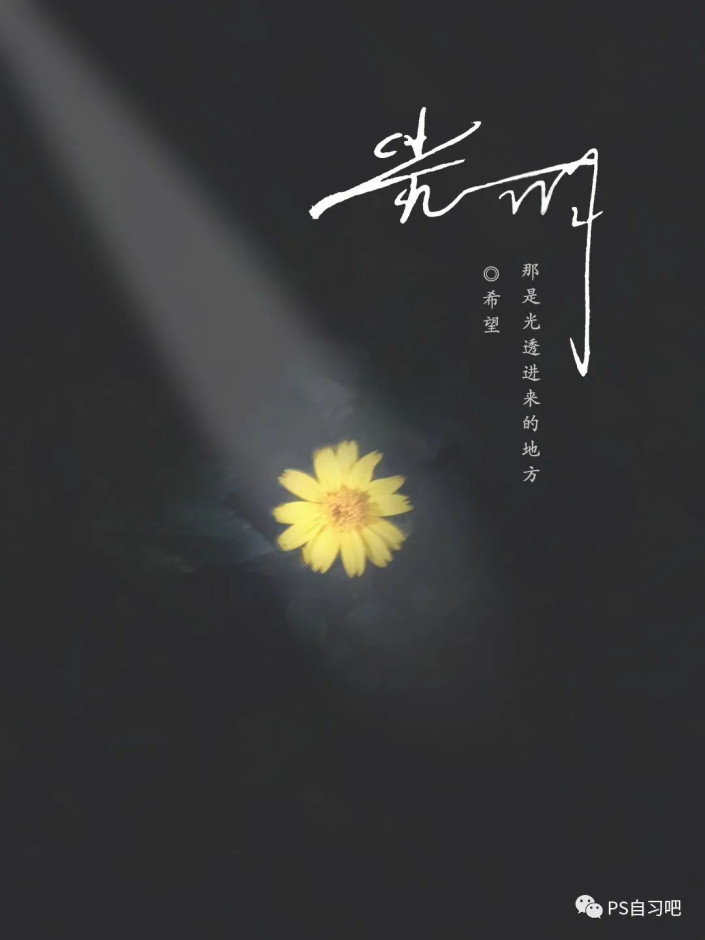 新手学PS请到:www.16xx8.com
新手学PS请到:www.16xx8.com